Win11系统是微软最新发布的电脑操作系统,系统拥有全新的功能,很多用户都想安装Win11系统体验,但是安装的前提就是需要开启TPM2.0,那么华擎主板AMD平台如何开启TPM2.0呢?今天小编为大家分享华擎主板AMD平台开启TPM2.0的操作方法。
华擎主板 AMD平台开启TPM2.0方法
1、重启电脑;如图所示:
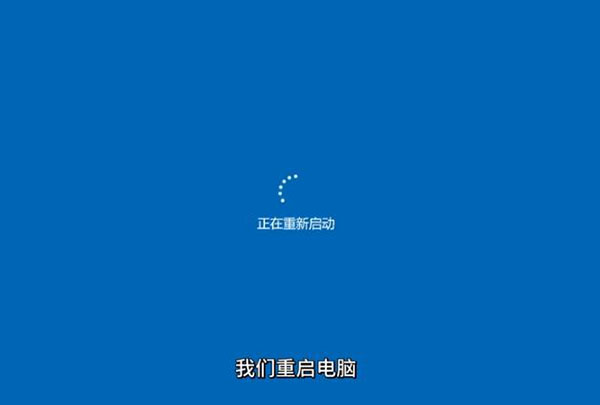
2、启动时反复敲击键盘上Del键以进入BIOS;如图所示:
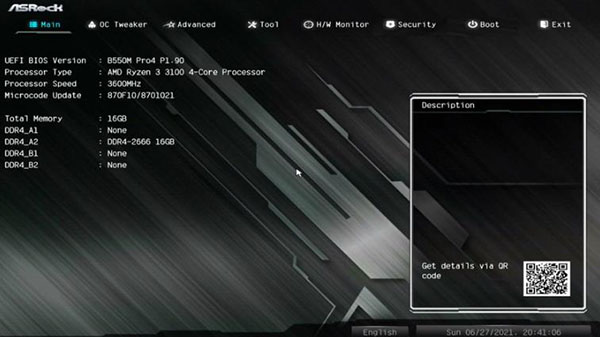
3、找到“Advanced(高级)”选项卡;如图所示:

4、进入“CPU Configuration(CPU配置)”如图所示:
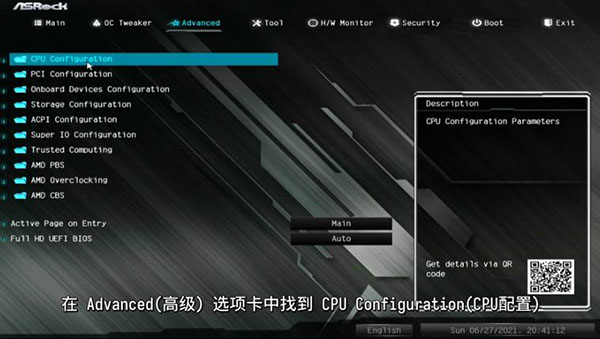
5、把“AMD fTPM switch(AMD fTPM开关)”设置为“Enabled(启用)”如图所示:
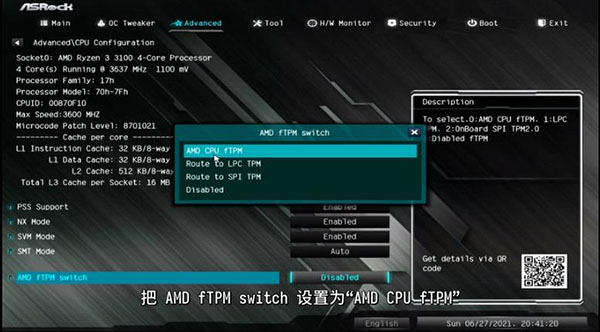
6、按下F10键保存退出即可;如图所示:



